Где найти и скачать шрифт для Photoshop
Если у вас еще нет конкретного шрифта, который вы хотели бы установить, то можно найти его в специализированных библиотеках. Помните, что нельзя скачивать материалы по первому запросу «скачать шрифт бесплатно», потому что это могут быть пиратские ресурсы без лицензии.
Читайте также:
какими бывают лицензии на шрифты?
Самая большая и популярная библиотека бесплатных шрифтов, которые можно использовать легально — это Google Fonts. Также есть сервисы Monotype и Paratype, но это уже платные ресурсы, где шрифт нужно будет купить.
Скачайте нужный вам шрифт из библиотеки на компьютер. Он появится в папке «Загрузки»:
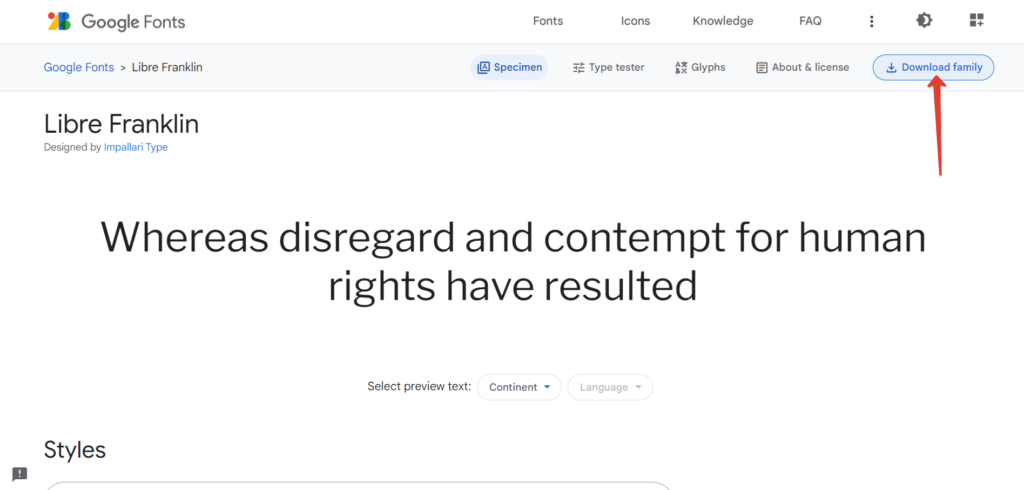 Кнопка «Скачать шрифт» в библиотеке Google Fonts
Кнопка «Скачать шрифт» в библиотеке Google Fonts
Простой способ установки
Photoshop использует системные шрифты. То есть все шрифты, которые вы установите на свой компьютер, появятся в верхней панели, если выбрать инструмент Текст:
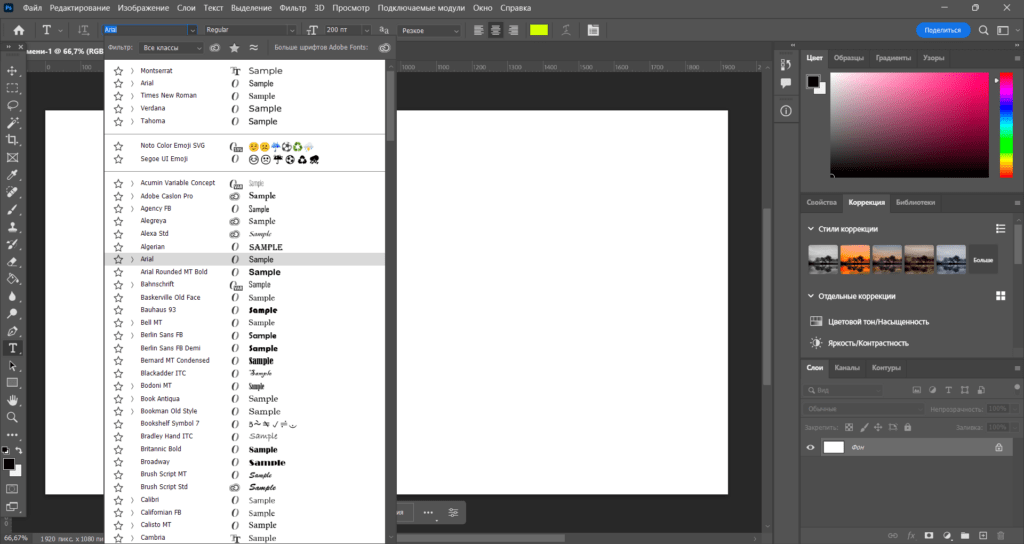 Панель шрифтов в Photoshop
Панель шрифтов в Photoshop
Загруженный шрифт из интернета скорее всего будет находиться в архиве, то есть в папке с расширением .zip.
 Архив со шрифтом в папке «Загрузки»
Архив со шрифтом в папке «Загрузки»
графический дизайнер с нуля до про
профессия| 20 месяцев
графический дизайнер с нуля до про

Станьте дизайнером, который нужен в маркетинге, PR, IT. Дадим не только знания, но и реальный опыт в профессии
научиться
Такой архив можно распаковать с помощью специальных программ, например 7zip, WinRaR или другого архиватора. Если программа есть на вашем компьютере, вы сможете кликнуть на папку и увидеть хранящиеся в ней файлы. Дальше нужно будет нажать кнопку «Извлечь»:
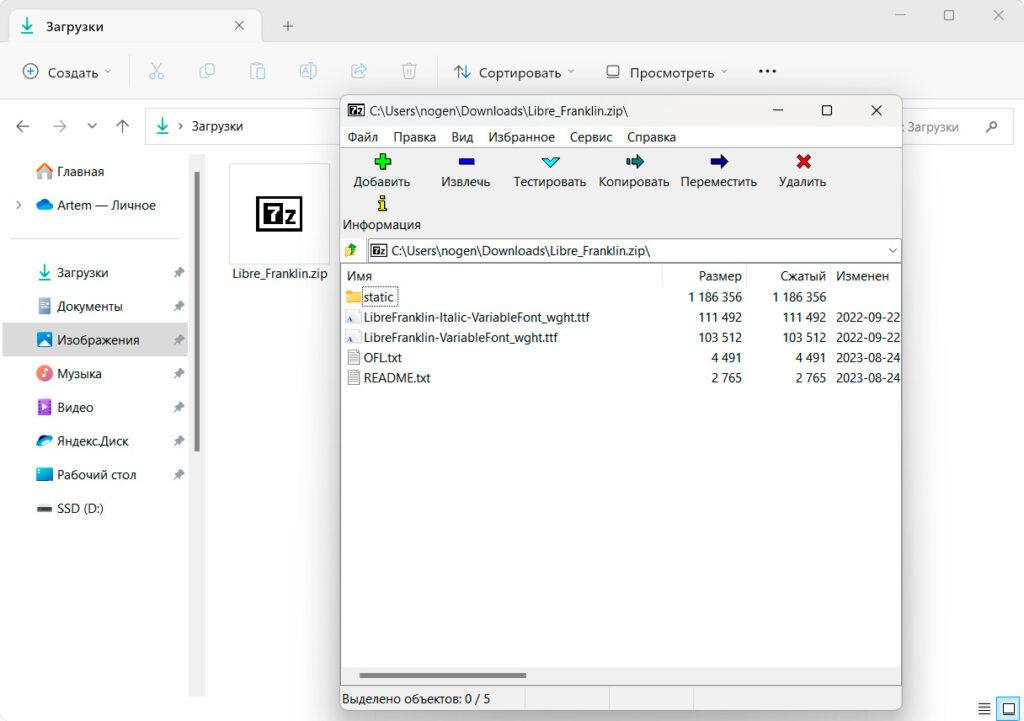 Содержимое архива
Содержимое архива
Следующим шагом будет выбор места для выгрузки файлов из архива, например, та же папка «Загрузки»:
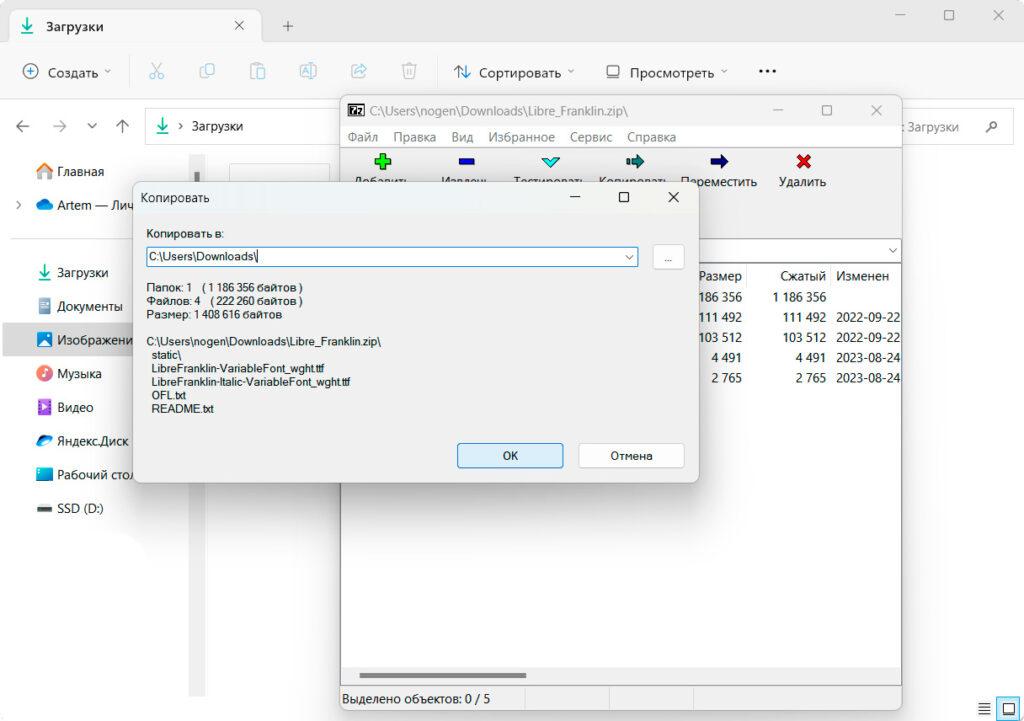 Выбор папки для распаковки архива
Выбор папки для распаковки архива
Нажмите «ОК», и все файлы появятся в выбранной папке. Для установки нужен файл с расширением .ttf. Обычно он содержит в названии наименование шрифта.
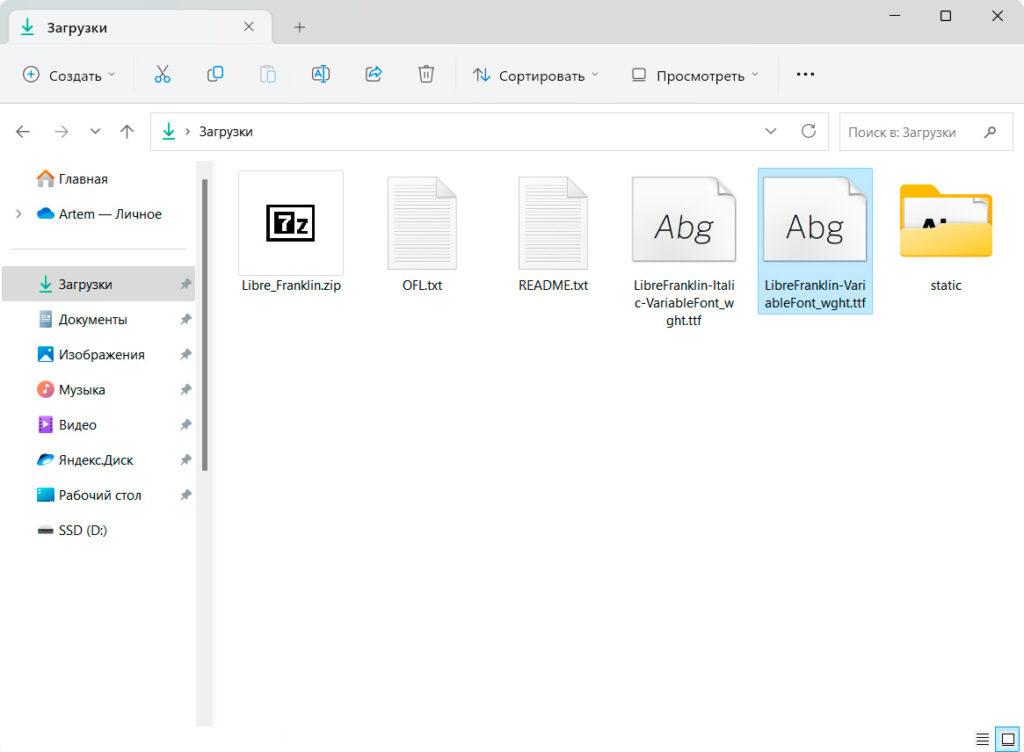 Распакованные файлы из архива в папке «Загрузки»
Распакованные файлы из архива в папке «Загрузки»
Файл в формате .ttf — это документ, который позволяет увидеть, как будет выглядеть шрифт в разных размерах. Каждая строчка состоит из фразы, вроде: «Съешь еще этих мягких французских булок, да выпей чаю». Особенность таких фраз заключается в том, что они содержат все буквы алфавита, и вы сможете увидеть начертание каждой из них в шрифте, который устанавливаете.
Чтобы добавить новый шрифт на ваш компьютер, просто нажмите в файле кнопку «Установить»:
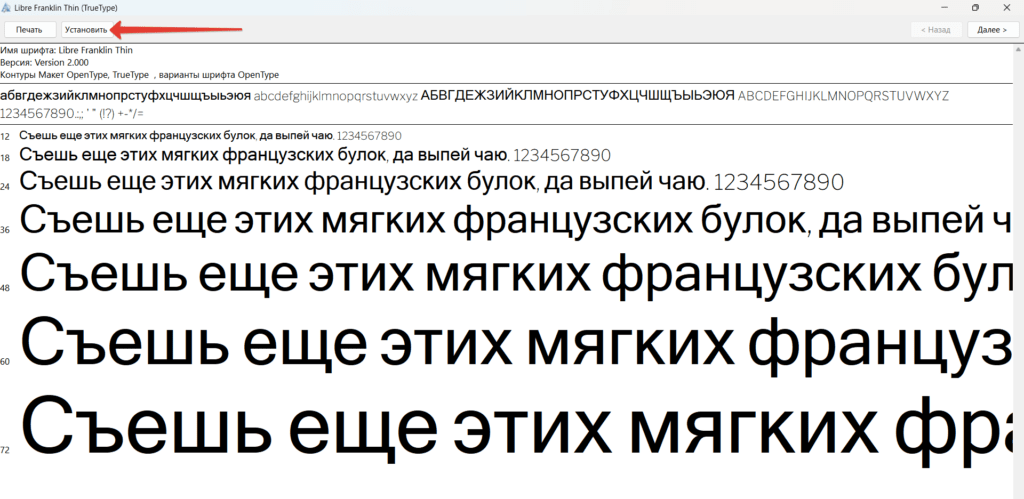 Открытый файл со шрифтом и кнопка «Установить»
Открытый файл со шрифтом и кнопка «Установить»
Дальше откройте Photoshop или перезагрузите его, если он уже был открыт. Новый шрифт появится в списке доступных для использования. Найти его можно будет по названию, так как все шрифты в списке расположены в алфавитном порядке:
Что стоит проверить при установке шрифта
Проверить шрифт можно на шаблонном тексте в Photoshop, выбрав нужный вам язык. Проблема в том, что текст будет на английском, но не все шрифты поддерживают и латиницу, и кириллицу.
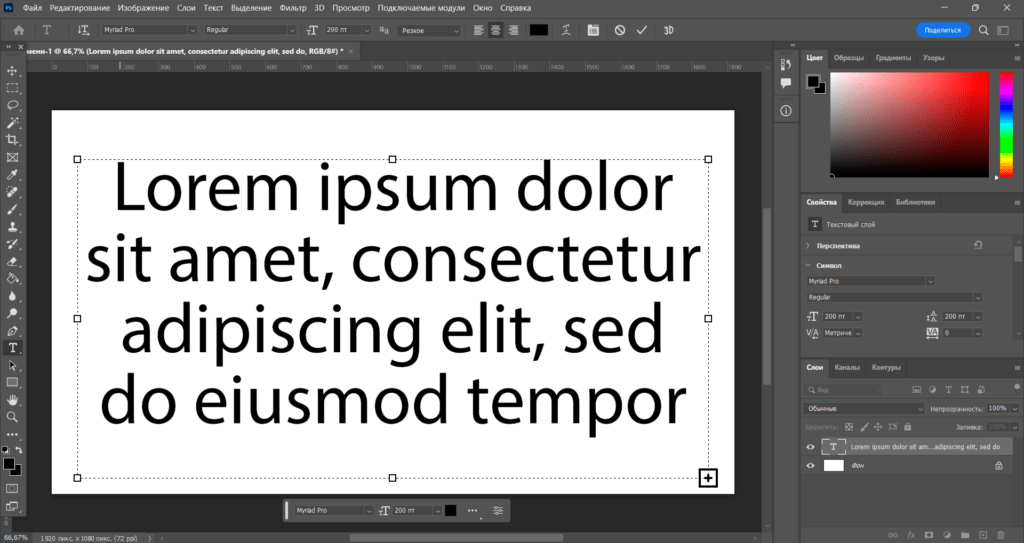 Шаблонный текст в Photoshop
Шаблонный текст в Photoshop
Проверить, содержит ли новый шрифт нужные вам символы, лучше заранее. Иногда в них может не быть знаков препинания, цифр или алфавита на нужном языке. Но в официальных библиотеках есть вся нужная информация. Например в Google Font можно посмотреть все поддерживаемые языки и каждый глиф в шрифте:
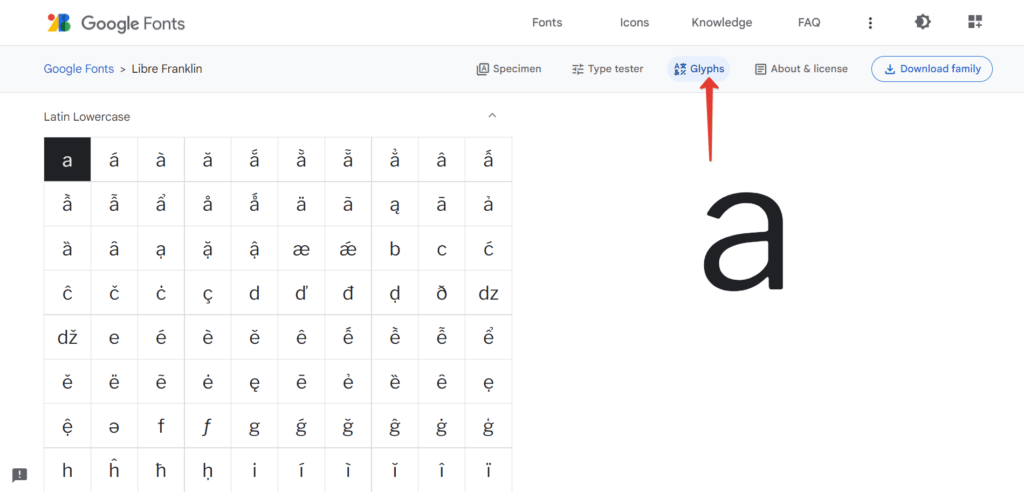 Глифы в библиотеке Google Font
Глифы в библиотеке Google Font
Читайте также:
глиф, кегль, интерлиньяж и другие термины, которые нужно знать при работе со шрифтами
Итог: как установить шрифт в Photoshop
- В Photoshop подтягиваются все шрифты, установленные на компьютере.
- Скачивайте шрифты из проверенных библиотек, у которых есть лицензии.
- Для установки нужно просто распаковать архив, открыть файл с расширением .ttf и нажать кнопку «Установить».
- После этого шрифт появится в верхней панели при выборе инструмента Text.
профессия графический дизайнер с нуля до про
профессия графический дизайнер с нуля до про
Маркетинг, PR, IT — мы не знаем, какую сферу вы выберете, когда станете графическим дизайнером. Но знаем, что вы сможете им стать, получив реальный опыт. Тот, который оценят работодатели
Научиться